第三步:将输入字符放在第三级标题上,然后在顶部索引框中单击“标题3”。 (如下所示)

第四步:标记完这些索引后,单击左上角主菜单栏中的“参考”。单击左侧的“目录”工具,然后在弹出的选项菜单中单击“自动目录1”或“自动目录2”。看到设置的标题已自动生成目录(如下所示)
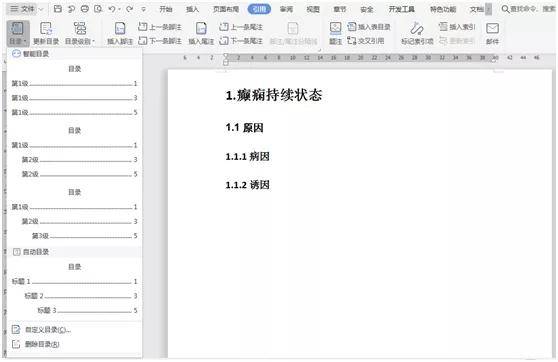
第5步:完成的目录(如下所示)
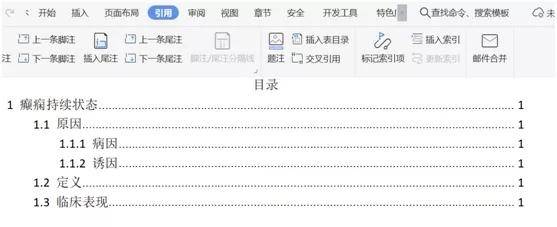
2.毕业论文图目录的自动生成方法一些学校的论文将需要在主文本目录之外的目录中为图片和表格提供一个独立的目录,以方便后续参考和引用。实现图表目录的方法也非常简单。以下是详细步骤:STEP1:因为我们之前已经在图片和表格中添加了标题,所以我们只需要单击[参考]选项卡下[标题]模块中的[插入表目录]模块即可(如下所示)
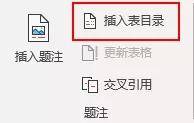
第2步:然后选择适当的[标题标签](如下所示),图片和表目录的格式修改与主体目录的格式修改非常相似,因此您不必担心自动生成的目录不符合格式要求,您可以自定义它。 。
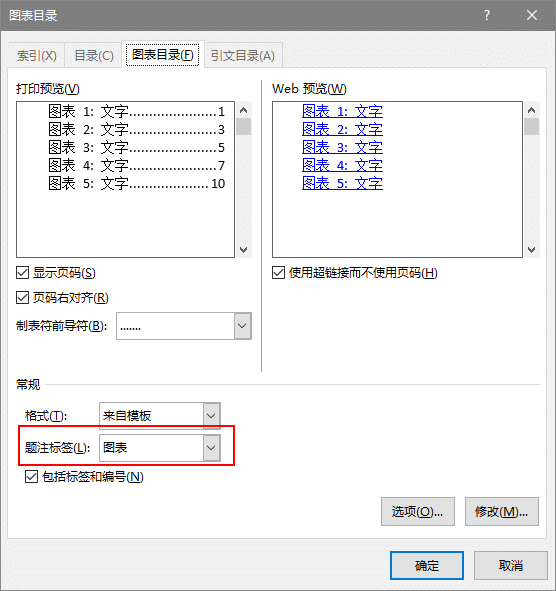
3.自动目录生成中的问题摘要1.更改节的标题,发现上一节的标题也已更改?答案:取消更改之前的“